Come caricare una pagina HTML in WordPress senza errori 404
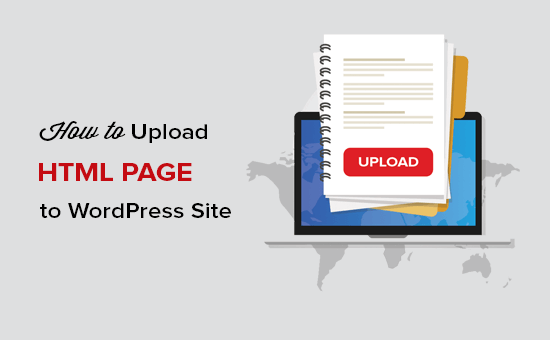
Vuoi caricare una pagina HTML sul tuo sito WordPress? A volte potrebbe essere necessario aggiungere una pagina HTML statica e renderla accessibile insieme al tuo sito WordPress. In questo articolo, ti mostreremo come caricare correttamente una pagina HTML sul tuo sito WordPress senza causare errori 404.
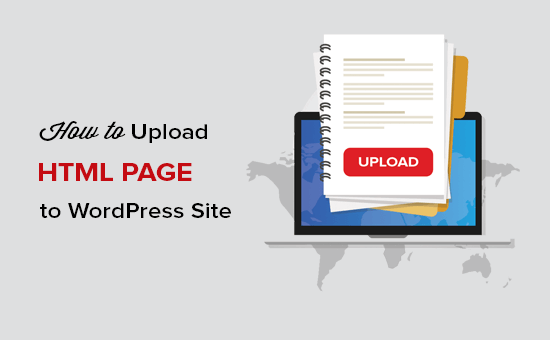
Perché caricare pagine HTML su WordPress?
WordPress viene fornito con un tipo di contenuto incorporato per aggiungere pagine al tuo sito web. Spesso i temi WordPress aggiungono modelli di pagina pre-progettati per visualizzare le tue pagine.
Esistono anche plug-in della pagina di destinazione WordPress che consentono di creare bellissimi modelli di pagina con un builder drag and drop.
Ciò significa che nella maggior parte dei casi, non è necessario caricare una pagina HTML sul tuo sito WordPress.
Tuttavia, a volte un utente può avere pagine HTML statiche dal suo vecchio sito Web o un modello statico che a loro piace e desidera utilizzare. In questi scenari, dovrai caricare la tua pagina HTML su WordPress.
Poiché WordPress ha una propria struttura URL friendly, può causare un errore 404 se hai semplicemente caricato la tua pagina HTML e provato ad accedervi.
Detto questo, diamo un'occhiata a come caricare una pagina HTML sul tuo sito WordPress senza causare errori 404.
Caricamento della pagina HTML sul sito WordPress
Prima di caricare la tua pagina HTML sul sito WordPress, devi assicurarti che il file 'index.html' sia rinominato in 'index.php'.

Successivamente, è necessario aggiungere tutti i file, compresa la pagina HTML, il CSS e altre cartelle in un archivio Zip.
Gli utenti Windows possono fare clic con il tasto destro e selezionare Invia a »Cartella Zip compresso opzione per creare un file zip. Quindi, trascina e rilascia tutti i file e le cartelle per la tua pagina HTML nel file zip.

Gli utenti Mac possono selezionare la cartella principale contenente tutti i file e le cartelle, quindi fare clic con il pulsante destro del mouse per selezionare 'Comprimi cartella' opzione.

Successivamente, devi andare al cPanel del tuo account di hosting WordPress. Nel cPanel, è necessario scorrere verso il basso fino al File sezione e quindi fare clic su File Manager App.

Una volta che si è in File Manager, è necessario accedere alla cartella principale del sito Web che di solito si chiama public_html e contiene tutte le cartelle dei file di WordPress. Da lì, è necessario fare clic sul Cartella link dal menu in alto per creare una nuova cartella vuota.

Si aprirà un popup in cui è necessario aggiungere un nome per la nuova cartella. Usa un nome che vuoi usare come URL della tua pagina HTML e poi clicca su Crea una nuova cartella pulsante.

Dopo aver creato correttamente la cartella, è necessario aprirla e fare clic su Caricare pulsante dal menu in alto per selezionare e caricare il file zip creato in precedenza dal tuo computer. Vedrai la barra di avanzamento mentre il file zip viene caricato sul tuo sito.

Una volta caricato, è necessario selezionare il file zip e quindi fare clic su Estratto pulsante dal menu principale.

Ti verrà chiesto dove estrarre i file. Basta selezionare la stessa nuova cartella creata e fare clic su Estrai i file) pulsante.

File Manager ora estrae il file zip e sarai in grado di vedere i file nella tua cartella.
Nota: Ora puoi cancellare il file zip da qui. Non influisce sulla pagina HTML o su altre cartelle che vengono estratte.

Ora puoi visitare questa pagina nel browser utilizzando il nome della cartella (ad esempio, yourwebsite.com/example). Se il tuo server non supporta il reindirizzamento, potresti vedere un errore 404. Succede perché il tuo file 'index.php' non viene reindirizzato al caricamento dell'URL nel browser.
È uno degli errori più comuni di WordPress e può essere risolto facilmente.
Usando il File Manager app, devi modificare il file .htaccess nella cartella principale del tuo sito web e aggiungere il seguente codice:
RewriteRule ^ (. *) Index \. (Php | html?) $ / $ 1 [R = 301, NC, L]
Questo codice reindirizzerà il tuo file 'index.php' e lo caricherà nel browser. Se stai utilizzando un nome con distinzione tra maiuscole e minuscole per un file o una cartella, anche il codice sopra riportato lo reindirizzerà per mostrarti il contenuto.
Speriamo che questo articolo ti abbia aiutato a imparare come caricare una pagina HTML sul tuo sito WordPress senza errore 404. Potresti voler vedere il nostro confronto tra WordPress e HTML statico per scoprire qual è il migliore per la tua azienda. Inoltre, per la creazione di pagine di destinazione, ti consigliamo di dare un'occhiata ai migliori plug-in per la creazione di pagine di drag & drop di WordPress.
Se questo articolo ti è piaciuto, ti preghiamo di iscriverti al nostro canale YouTube per le esercitazioni video di WordPress. Puoi anche trovarci su Twitter e Facebook.


